
时间:2021-02-28 03:08:29 来源:www.win10xitong.com 作者:win10
win10系统待机状态电脑断网的情况不知道网友们是不是今天也发现了,今天这个问题导致小编琢磨了很久,推测还会有一些网友也会遇到同样的问题,如果你不想找其他人来帮忙,可以尝试以下小编的办法:1、点击打开win10系统的控制面板,然后找到并点击"设备管理器"。2、打开设备管理器界面后,找到并展开"网络适配器",鼠标右键点击网卡,选择"属性"就比较简单的处理它了。为了让大家更好的解决win10系统待机状态电脑断网问题,我们下面就带来了很详细的修复举措。
1.单击打开win10系统的控制面板,然后找到并单击“设备管理器”。
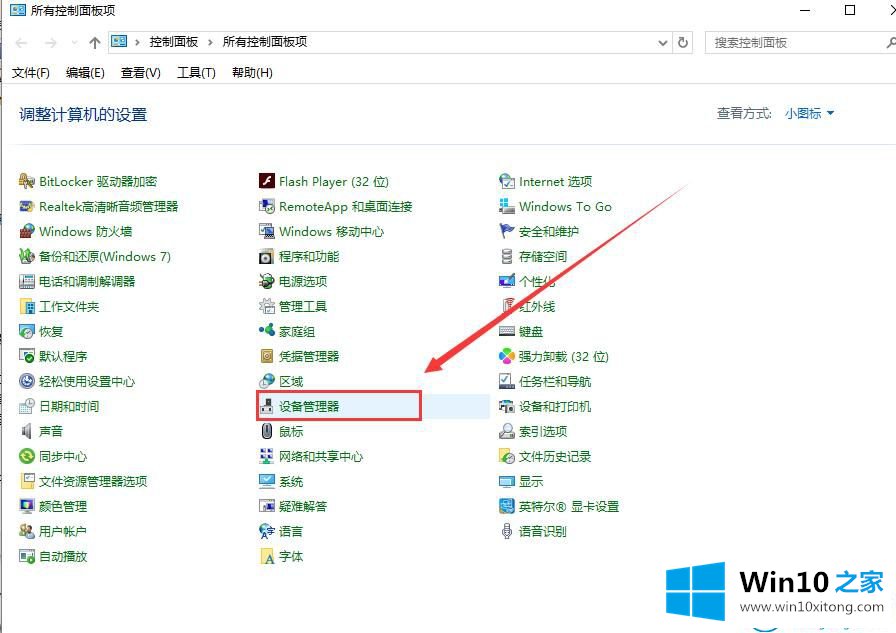
2.打开设备管理器界面后,找到并展开“网络适配器”,右键单击网卡并选择“属性”。
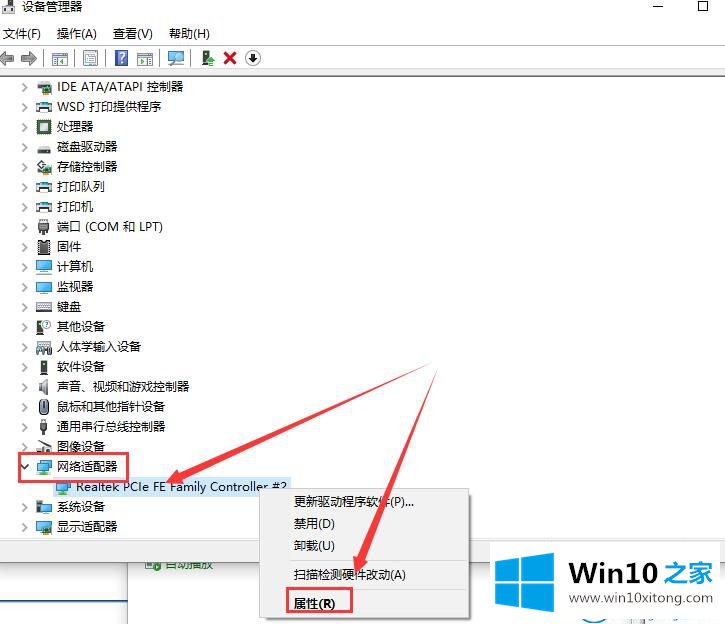
3.在打开的属性界面中,单击“电源管理”,取消选中所有三个选项,然后单击“确定”。
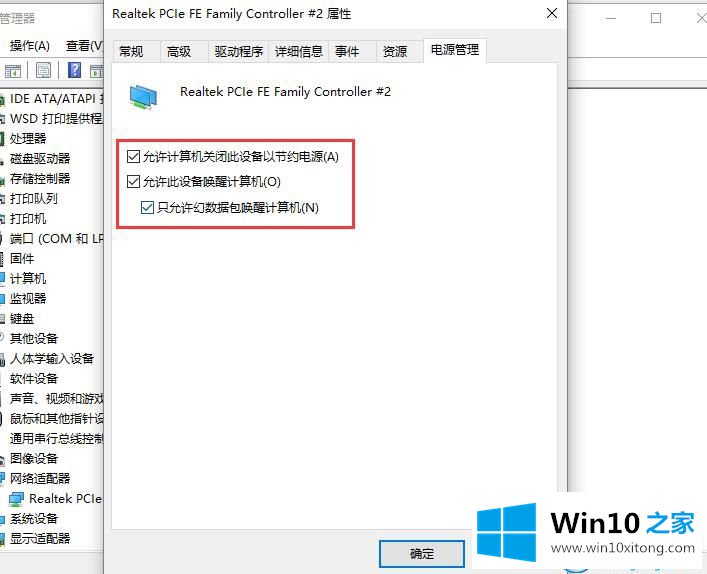
这是如何解决win10 Home边肖带来的Win10系统待机状态下电脑断线的问题。
我们再来回顾一下以上文章中说的内容,就是关于win10系统待机状态电脑断网的修复举措,通过上面讲的方法就可以解决win10系统待机状态电脑断网的问题了,希望对您有所帮助。